
دائمًا ما يكون لعب ألعاب الفيديو باستخدام جهاز تحكم فعال مفيدًا للحصول على تجربة واستجابة أفضل. وحدات التحكم التقليدية لألعاب الكمبيوتر هي لوحة المفاتيح والماوس ، ولكن من الأفضل لعب بعض الألعاب باستخدام وحدة التحكم في الألعاب.
لا تقلق إذا لم يكن لديك جهاز تحكم قريبة. اليوم سنشرج طريقة تحويل هاتف أندرويد الخاص بك إلى جهاز تحكم عن بعد. بعدما شرحنا في الموضوع السابق طريقة الرسم على شاشة الكمبيوتر باستخدام جهازك الأندرويد.
لماذا تستخدم هاتفك الذكي الذي يعمل بنظام أندرويد كجهاز تحكم عن بعد؟

قم بتحسين تجربة اللعب الخاصة بك باستخدام هاتف أندرويد الخاص بك كجهاز تحكم في ألعاب الفيديو على سطح المكتب.
إليك سبب كونه مفيدًا:
- يوفر التحكم باللمس.
- كما يمكنك استخدام المستشعرات مثل الجيروسكوبات ومقاييس التسارع لتحكم أفضل.
- يمكنك الاختيار من بين 4 أوضاع الاقتران.
- يقدم التخصيص الكامل للضوابط.
- إنه يوفر أموالك.
نصيحة: إذا كنت تريد معرفة كيفية عمل مقاييس التسارع والجيروسكوبات في الألعاب، فأبحث عنه في جوجل أو راجع Galaxy S23 .. تعرف على كل شيء عن هاتف سامسونج الجديد ومستشعر كاميرا ألترا HP2 ، حيث يتم التحدث عن الجيروسكوب وما هو وما مميزاته.
طريقة تحويل هاتف أندرويد الخاص بك إلى جهاز تحكم عن بعد
لتوصيل هاتفك والكمبيوتر، تحتاج إلى تثبيت تطبيقين أولاً.
- تحتاج إلى تثبيت PC Remote Receiver على جهاز الكمبيوتر الشخصي الذي يعمل بنظام ويندوز و
- ثم تثبيت التطبيق المصاحب للبرنامج السابق : يمكنك تحميله من هنا .كما يمكنك الدفع لإزالة الإعلانات وفتح تدفقات عالية الجودة والمزيد من الميزات.
قم بتشغيل التطبيق بعد التثبيت وتأكد من توصيل كلا الجهازين بشبكة Wi-Fi نفسها. ثم اتبع هذه الخطوات على هاتفك المحمول:
- انقر فوق خيارات الاتصال على الشاشة الرئيسية.
- إذا كان سطح المكتب والهاتف على نفس الشبكة، فسترى جهاز الكمبيوتر الخاص بك في قسم الكمبيوتر المحلي.
- اضغط على اسم جهاز الكمبيوتر الخاص بك لتوصيل الجهازين.

إذا كنت تواجه مشكلة في الاتصال عبر شبكة Wi-Fi ، فهناك بعض الأشياء الأخرى التي يمكنك تجربتها:
- قم بتوصيل هاتفك باستخدام كابل USB.
- قم بتشغيل التطبيق على كلا الجهازين وتوصيل هاتفك بجهاز الكمبيوتر الخاص بك عبر كابل USB.
- افتح التطبيق على هاتفك واضغط على اتصال.
- بعد النقر على أيقونة USB ، سيُطلب منك تمكين ربط USB.
- إذا قمت بتمكين ربط USB من إعدادات الهاتف ، فإن الاتصال ينجح.
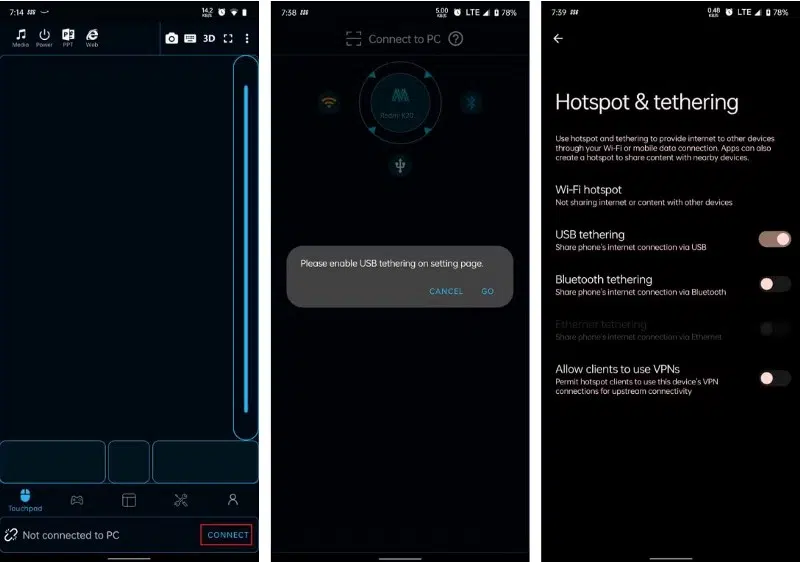
شرح طريقة الاتصال باستخدام البلوتوث
- قم بتمكين البلوتوث على كل من جهاز الكمبيوتر والهاتف وافتح التطبيق على كلا الجهازين.
- في تطبيق الهاتف المحمول، انقر فوق الزر “اتصال” وحدد وضع البلوتوث.
- سترى الآن قائمة بالأجهزة المتوفرة على هاتفك. انقر فوق اسم جهاز الكمبيوتر الخاص بك لاستخدام هاتفك كجهاز تحكم في الألعاب.
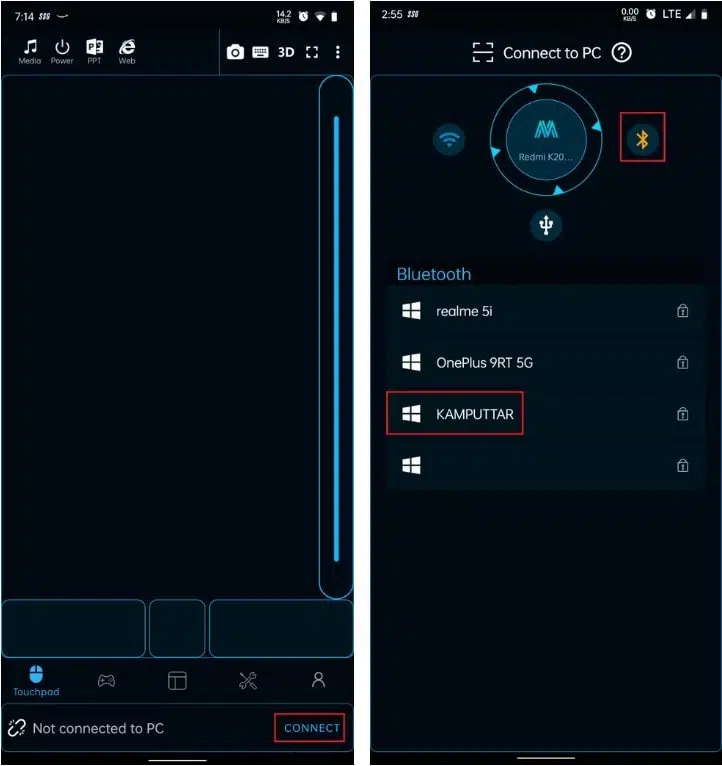
شرح طريقة الاتصال عن طريق رمز الاستجابة السريعة
- افتح التطبيق على جهاز الكمبيوتر الخاص بك وانقر فوق خيار إنشاء رمز الاستجابة السريعة على الشاشة الرئيسية.
- بمجرد رؤية رمز الاستجابة السريعة على شاشتك ، انتقل إلى تطبيق الهاتف واضغط على خيار الاتصال.
- في وضع تحديد الإقران ، انقر فوق الاتصال بجهاز الكمبيوتر لفتح الماسح الضوئي QR في التطبيق.
- امسح رمز الاستجابة السريعة ضوئيًا لتوصيل هاتفك وجهاز الكمبيوتر.
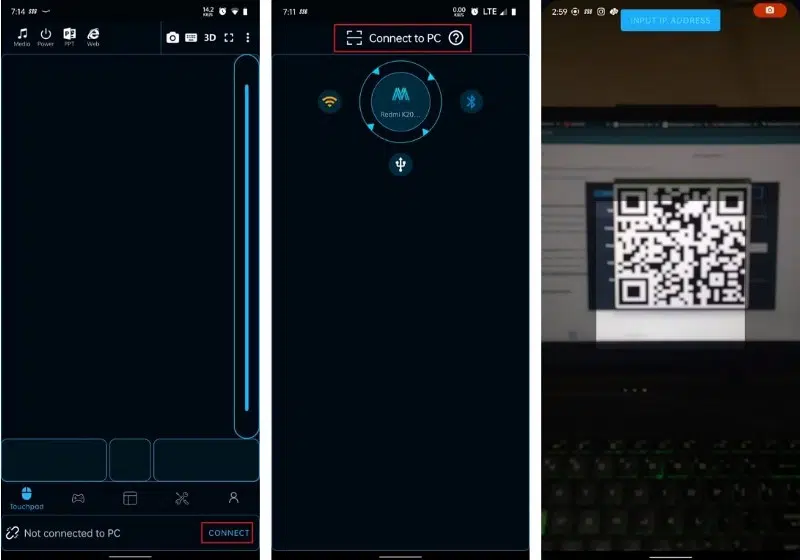
اختيار تخطيط جهاز التحكم
- بعد توصيل هاتف أندرويد وجهاز الكمبيوتر بنجاح، فأنت جاهز للعب.
- الآن انتقل إلى قسم التخطيط في تطبيق أندرويد، وانقر فوق اسم اللعبة التي تريد تشغيلها، وحدد التخطيط الذي تريده.
- بمجرد تحديده، قم بتشغيل اللعبة على جهاز الكمبيوتر الخاص بك.
- إذا لم يكن لديك تخطيط للعبة التي تلعبها، فيمكنك اختيار تخطيط وحدة التحكم Xbox360 بدلاً من ذلك، والذي يعمل مع معظم عناوين الألعاب.
- بالإضافة إلى ذلك، يمكنك تخصيص وحدة التحكم الخاصة بك عن طريق النقر فوق رمز لوحة الألعاب في الجزء العلوي الأيسر من قائمة التخطيط.
- كما يمكنك إنشاء مخطط أفقي أو عمودي جديد أو استيراد تخطيط مخصص من مساحة تخزين هاتفك باستخدام زر الإضافة (+) في أعلى يمين قائمة التخطيط.

استخدم هاتف أندرويد الخاص بك كجهاز تحكم لتحسين تجربة الألعاب الخاصة بك
استمتع بعناصر التحكم في الإمالة في ألعاب السباق والقيادة مثل Red Dead Redemption 2 باستخدام هاتف أندرويد كجهاز تحكم. لاستخدام هاتفك الذكي كلوحة ألعاب، ما عليك سوى تثبيت التطبيق على كلا الجهازين وإقرانه حسب رغبتك.





3 تعليقات